Việc soạn thảo văn bản trên Word đã trở thành một kỹ năng cơ bản không thể thiếu, nhưng bạn có chắc mình đã biết hết các cách lưu file Word sao cho hiệu quả và an toàn nhất chưa? Từ việc lưu một file đơn giản, lưu dưới nhiều định dạng khác nhau, đến việc khôi phục file khi gặp sự cố, mỗi thao tác đều có thể giúp bạn tiết kiệm thời gian và bảo vệ công sức của mình. Bài viết này sẽ là cẩm nang chi tiết từ A đến Z, hướng dẫn bạn mọi cách lưu file Word một cách chuyên nghiệp, giúp bạn tự tin hơn trong công việc và học tập.
Chuẩn Bị Gì Trước Khi Lưu File Word?
Để quá trình lưu file Word diễn ra suôn sẻ và hiệu quả, hãy chuẩn bị:
Kiểm tra lại nội dung
Dành một vài phút để đọc lại toàn bộ văn bản. Sửa lỗi chính tả, ngữ pháp và định dạng. Điều này đảm bảo bản cuối cùng của bạn là hoàn hảo nhất.
Đặt tên file rõ ràng
Hãy đặt tên file sao cho dễ nhớ và dễ tìm kiếm. Nên sử dụng các từ khóa liên quan đến nội dung và ngày tháng để quản lý tài liệu. Ví dụ: Bao-cao-quy-1-2025.docx thay vì baocao.docx.

Chọn vị trí lưu trữ
Trước khi nhấn nút “Save”, hãy xác định xem bạn muốn lưu file ở đâu. Đó có thể là một thư mục cụ thể trên máy tính, ổ cứng ngoài, hoặc một dịch vụ lưu trữ đám mây như Google Drive hoặc OneDrive để dễ dàng truy cập từ nhiều thiết bị.
Xác định định dạng
Bạn cần lưu file dưới định dạng nào? .docx là định dạng mặc định và phổ biến nhất, nhưng đôi khi bạn cần lưu dưới dạng .doc (cho các phiên bản Word cũ), .pdf (để đảm bảo định dạng không thay đổi).
Hướng Dẫn Các Cách Lưu File Word
Cách Lưu File Word Lần Đầu Tiên (Save As)
- Cách thực hiện:
- Vào menu File > chọn Save As.
- Hoặc sử dụng phím tắt F12.
- Chọn vị trí lưu (trên máy tính, OneDrive, hoặc các thư mục khác).
- Nhập tên file và chọn định dạng file (ví dụ:
.docx,.pdf). - Nhấn Save để hoàn tất.
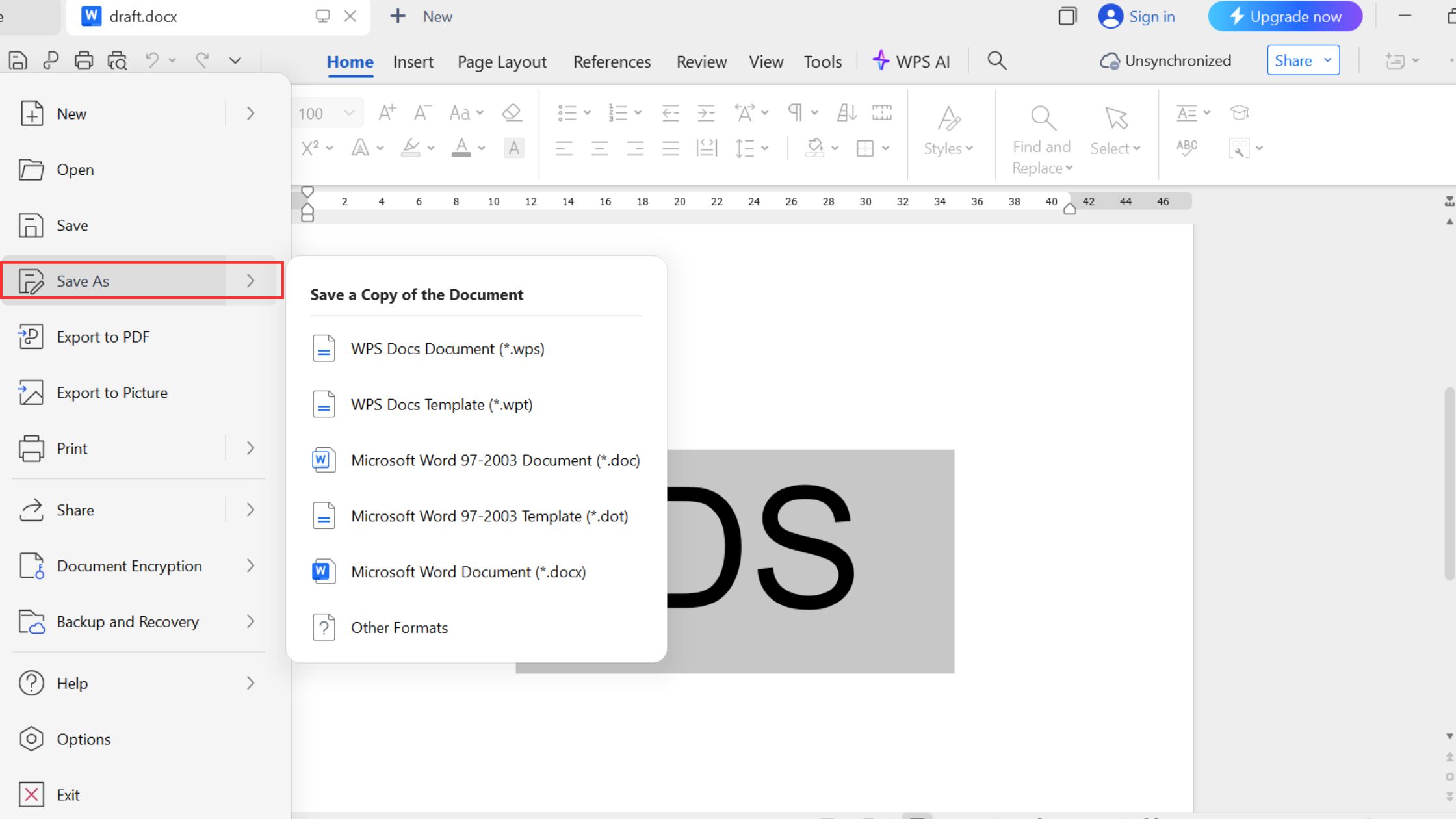
Cách Lưu Cập Nhật Tài Liệu (Save)
- Cách thực hiện:
- Vào menu File > chọn Save.
- Hoặc sử dụng biểu tượng lưu trên thanh công cụ truy cập nhanh.
- Phím tắt tiện lợi nhất là Ctrl + S.
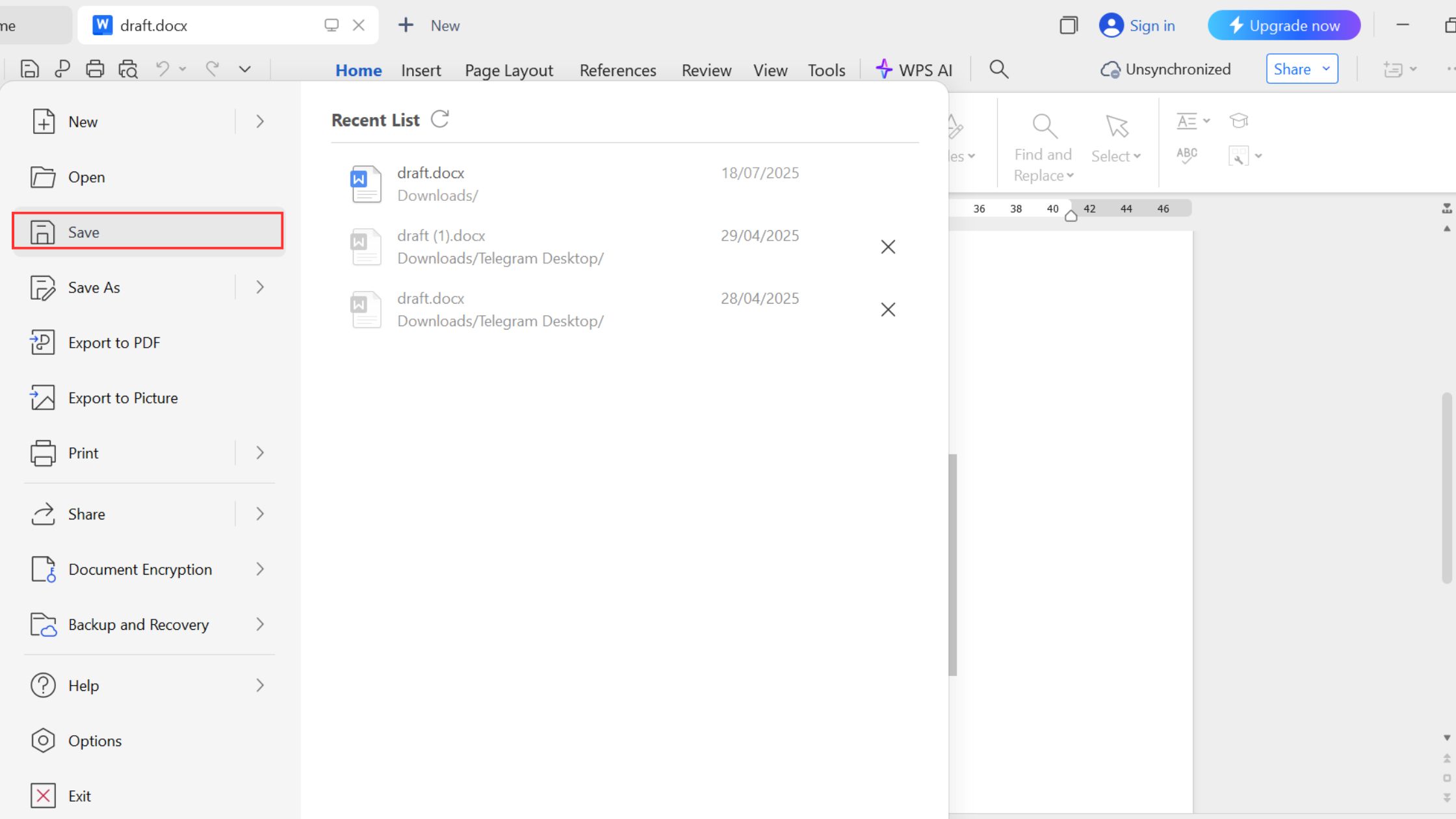
Cách Lưu File Word dưới Dạng PDF
- Cách thực hiện:
- Vào menu File > chọn Save As.
- Tại mục “Save as type”, chọn PDF (*.pdf).
- Nhấn Save.
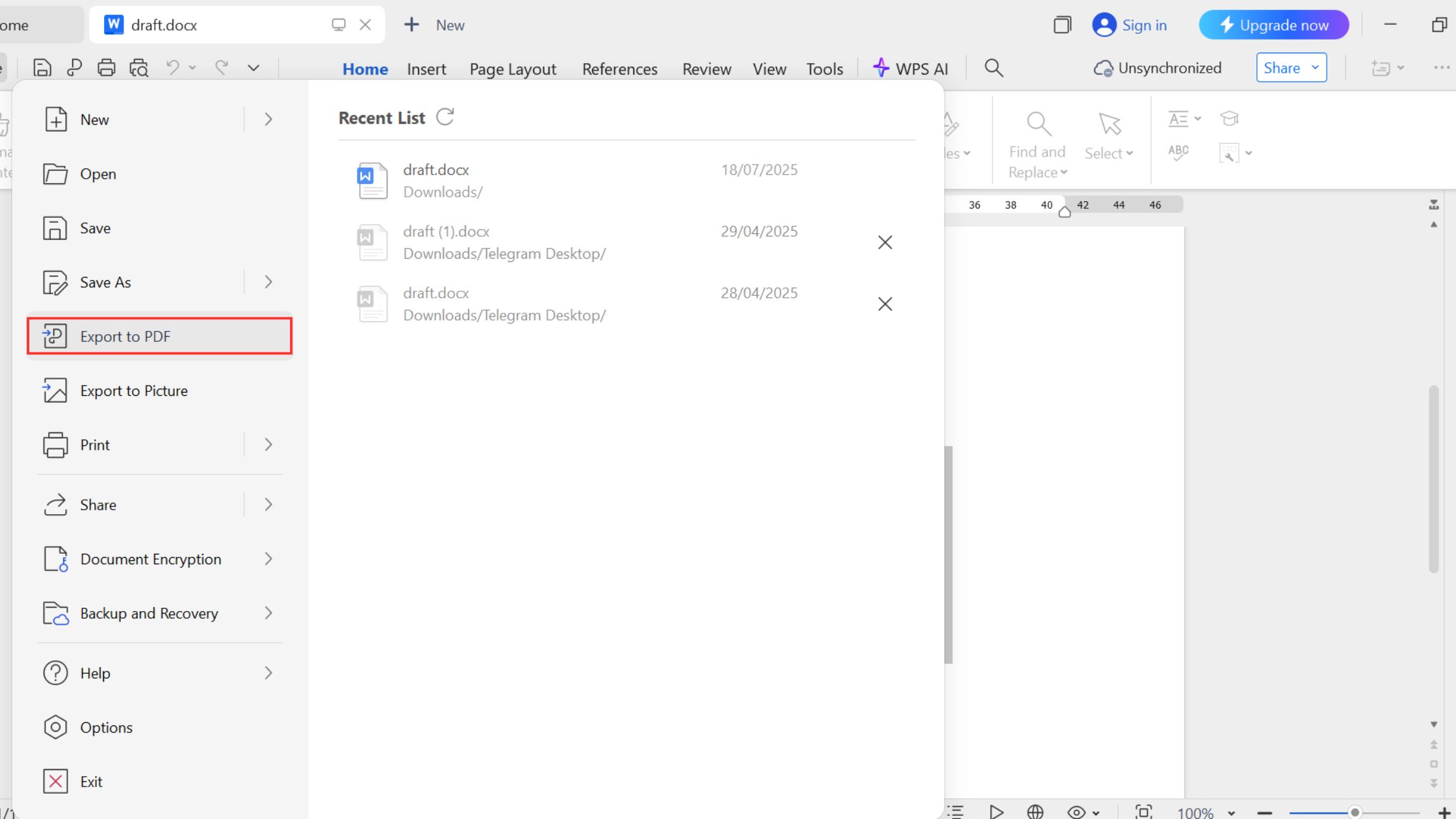
Cách Lưu File Word Tự Động (AutoSave)
- Cách thực hiện:
- Trên các phiên bản Word hiện đại (Office 365), tính năng này thường được bật mặc định khi bạn lưu file trên OneDrive hoặc SharePoint.
- Bạn chỉ cần gạt nút AutoSave ở góc trên cùng bên trái. Khi nút chuyển sang màu xanh, tính năng này đã được kích hoạt.
Khôi Phục File Chưa Kịp Lưu (Recover Unsaved Documents)
- Cách thực hiện:
- Mở Word, vào menu File > chọn Info.
- Chọn Manage Document > Recover Unsaved Documents.
- Một danh sách các file tạm chưa được lưu sẽ hiện ra, bạn chỉ cần chọn file cần khôi phục và lưu lại.
Mẹo An Toàn Khi Lưu và Quản Lý File Word
Sử dụng Phím tắt Ctrl + S thường xuyên
Đây là thói quen đơn giản nhưng cực kỳ quan trọng. Nhấn Ctrl + S sau mỗi lần thay đổi đáng kể sẽ giúp bạn lưu lại công việc một cách nhanh chóng, tránh rủi ro mất dữ liệu do sự cố bất ngờ.
Tạo bản sao lưu định kỳ
Ngoài việc lưu file trên máy tính, hãy tạo thêm một bản sao lưu trên ổ cứng ngoài, USB, hoặc các dịch vụ đám mây như Google Drive, Dropbox, OneDrive. Điều này đảm bảo an toàn cho dữ liệu ngay cả khi máy tính của bạn gặp sự cố.

Bảo vệ tài liệu bằng mật khẩu
Nếu tài liệu của bạn chứa thông tin nhạy cảm, hãy đặt mật khẩu để bảo vệ.
Vào menu File -> Info -> Protect Document -> Encrypt with Password.
Nhập mật khẩu và xác nhận.
Lưu dưới nhiều định dạng khác nhau
Tùy thuộc vào mục đích sử dụng, việc lưu file dưới nhiều định dạng sẽ rất hữu ích. Lưu file .pdf khi muốn chia sẻ để người nhận không thể chỉnh sửa, hoặc lưu file .doc khi cần tương thích với các phiên bản Word cũ.
Tắt tính năng AutoRecover
Khi tính năng này được bật, Word sẽ tự động lưu bản sao của tài liệu bạn đang làm việc. Điều này giúp giảm thiểu rủi ro mất dữ liệu trong trường hợp Word gặp lỗi hoặc máy tính bị sập nguồn.
Những Sai Lầm Thường Gặp Trong Cách Lưu File Word
Đây là những sai lầm phổ biến mà nhiều người gặp phải khi lưu file Word, cùng với lời khuyên để bạn có thể tránh chúng.
Không lưu file thường xuyên
Nhiều người chỉ lưu file sau khi hoàn thành công việc. Điều này rất nguy hiểm, vì một sự cố như mất điện, treo máy hoặc lỗi phần mềm có thể khiến bạn mất toàn bộ dữ liệu chưa kịp lưu.
Đặt tên file chung chung
Sử dụng các tên file như “Tài liệu 1”, “Báo cáo mới” gây khó khăn khi tìm kiếm và quản lý tài liệu sau này.

Lưu file ở những vị trí không an toàn
Lưu tài liệu trực tiếp trên màn hình desktop hoặc trong các thư mục tạm có thể khiến bạn dễ bị mất file khi cài lại hệ điều hành hoặc gặp virus.
Không sao lưu tài liệu
Chỉ lưu file trên máy tính sẽ không an toàn nếu ổ cứng bị hỏng hoặc máy tính bị mất. Việc không có bản sao lưu có thể dẫn đến mất dữ liệu vĩnh viễn.
Công Cụ Hỗ Trợ Lưu và Quản Lý File Word
Dịch Vụ Lưu Trữ Đám Mây
Google Drive
Tích hợp với Google Docs, giúp bạn dễ dàng lưu trữ, chia sẻ và cộng tác trên tài liệu Word. Bạn có thể cài đặt ứng dụng desktop để đồng bộ hóa file giữa máy tính và đám mây.
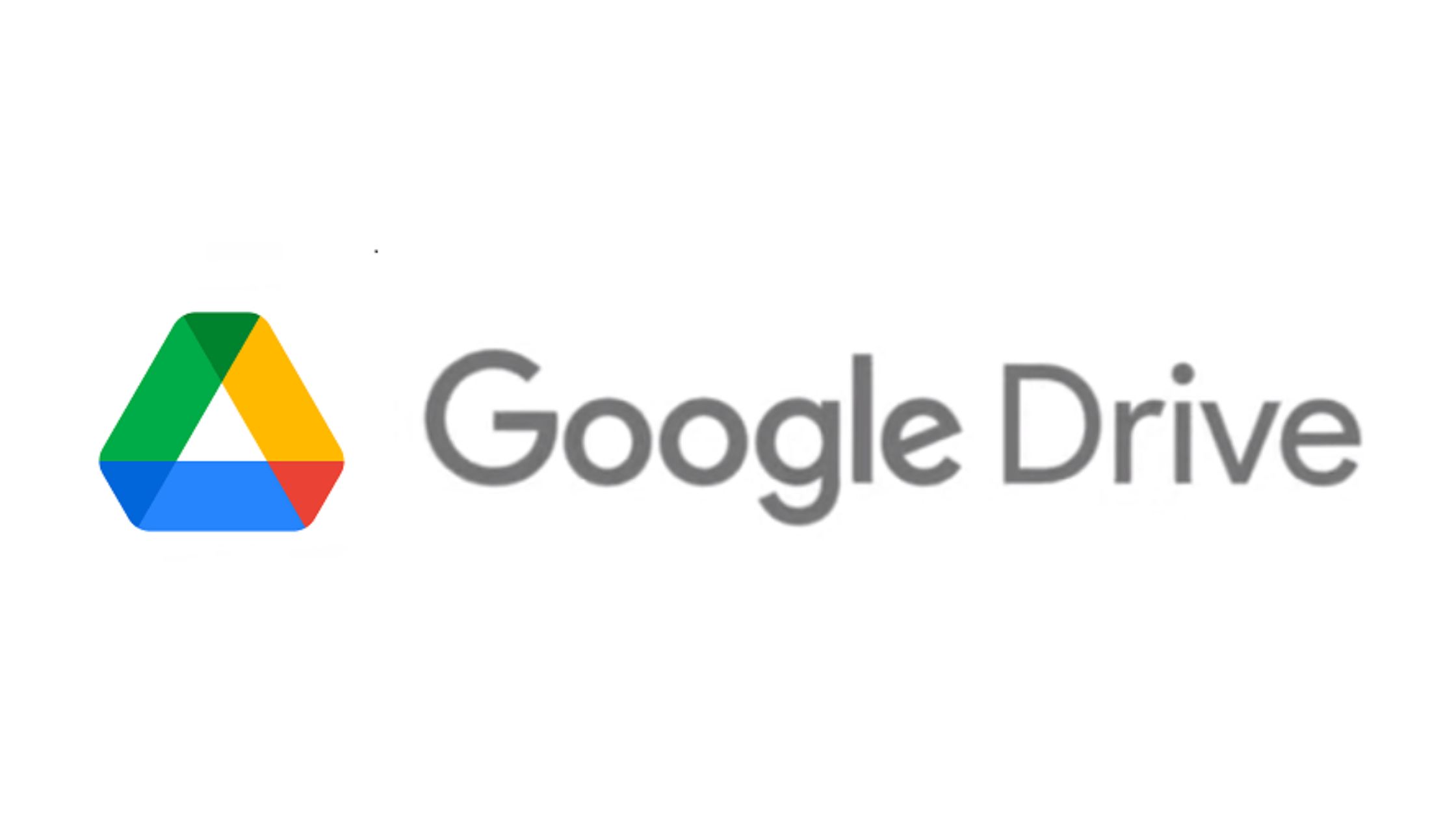
Microsoft OneDrive
Tích hợp chặt chẽ với Microsoft Office. Tự động sao lưu và đồng bộ hóa các thay đổi, cho phép bạn truy cập file từ mọi thiết bị có kết nối Internet.
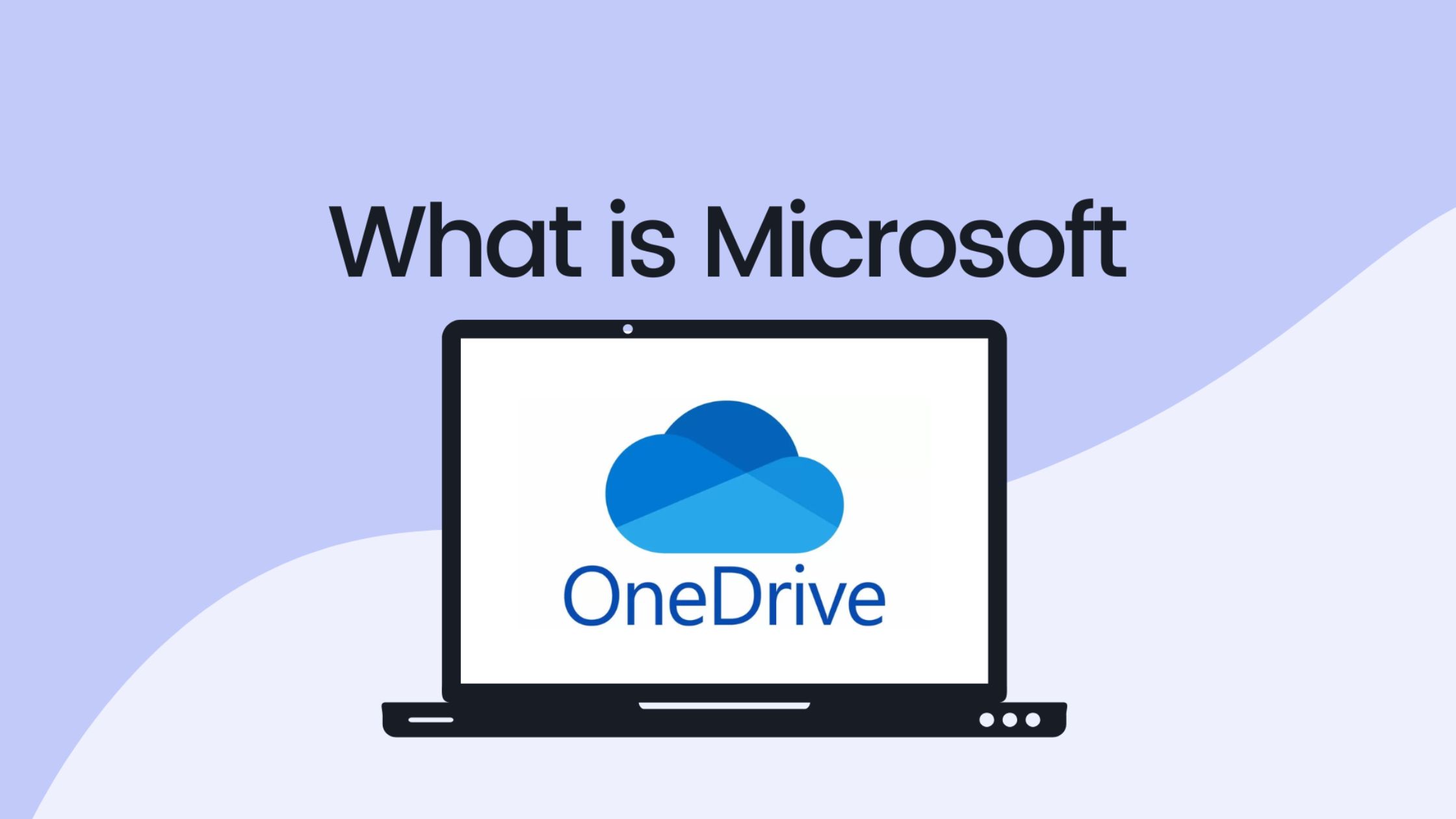
Dropbox
Dịch vụ lưu trữ đám mây phổ biến, giúp bạn đồng bộ hóa file trên nhiều thiết bị và dễ dàng chia sẻ với người khác.
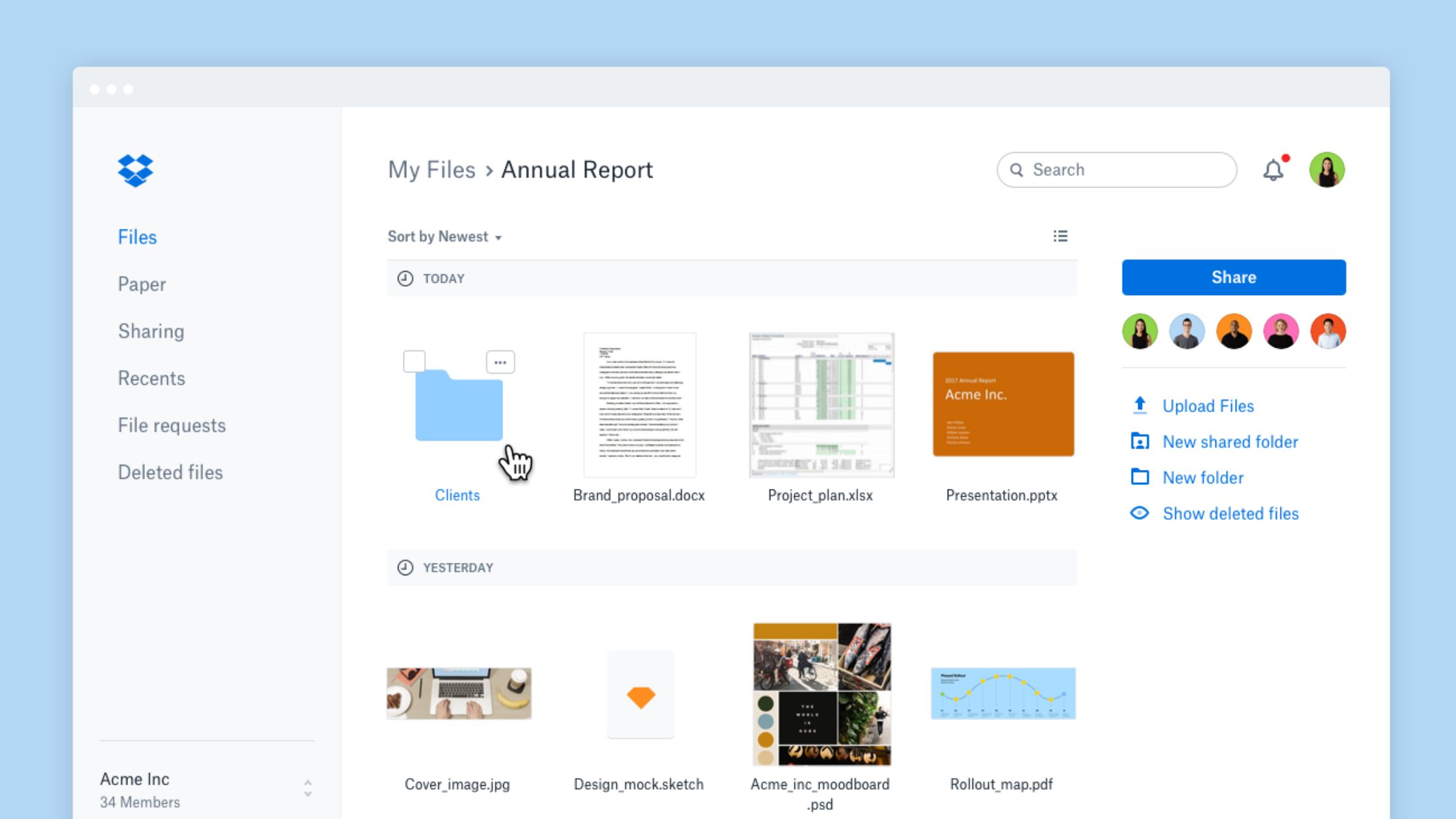
Phần Mềm Quản Lý Tài Liệu
Zotero, Mendeley
Dành cho những người làm nghiên cứu hoặc học thuật. Các công cụ này giúp bạn tổ chức và quản lý tài liệu, trích dẫn, và danh mục tham khảo một cách khoa học.
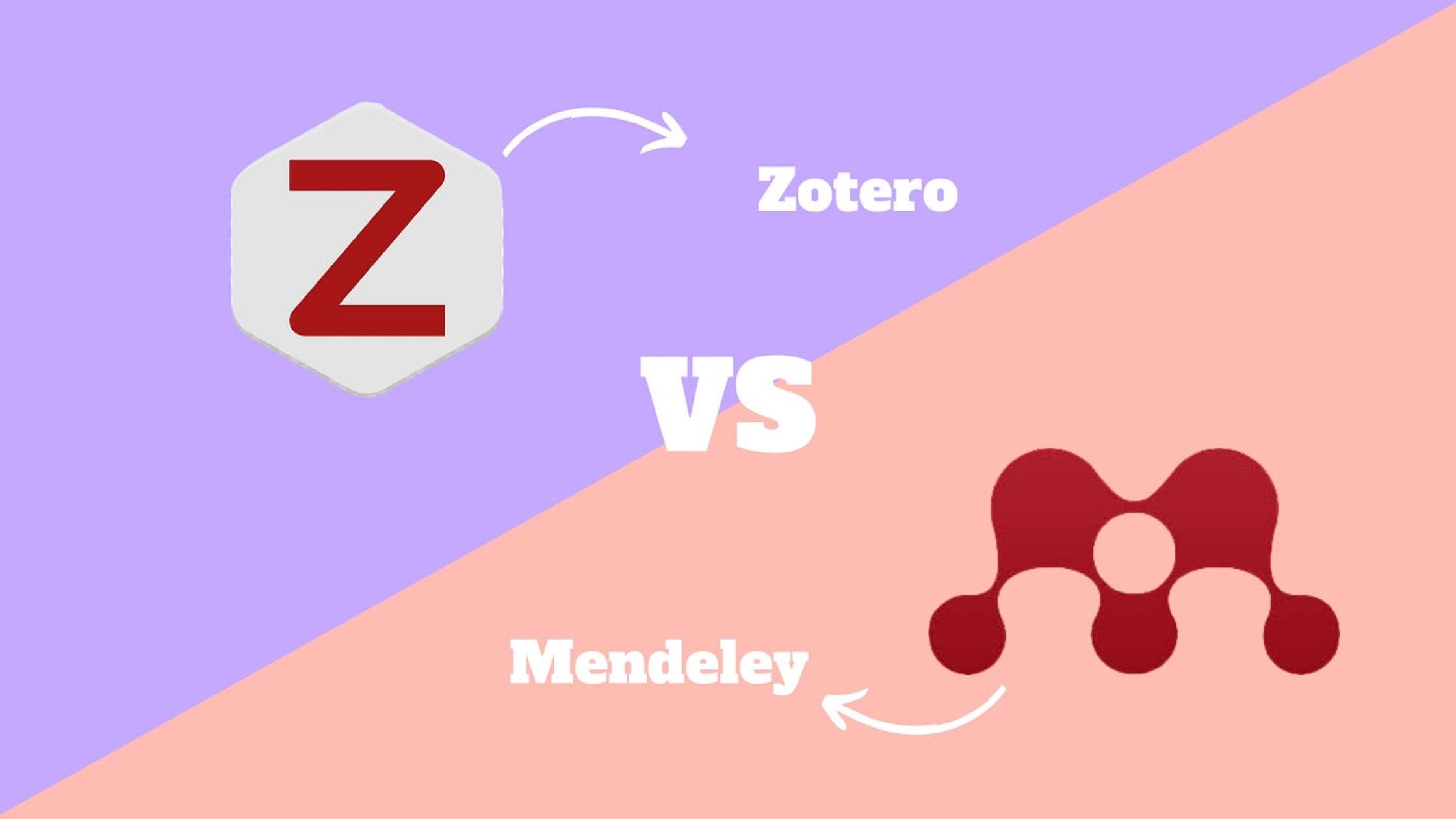
Evernote, OneNote
Hỗ trợ bạn ghi chú và tổ chức tài liệu theo các chủ đề, giúp việc tìm kiếm và sắp xếp các file Word liên quan trở nên dễ dàng hơn.
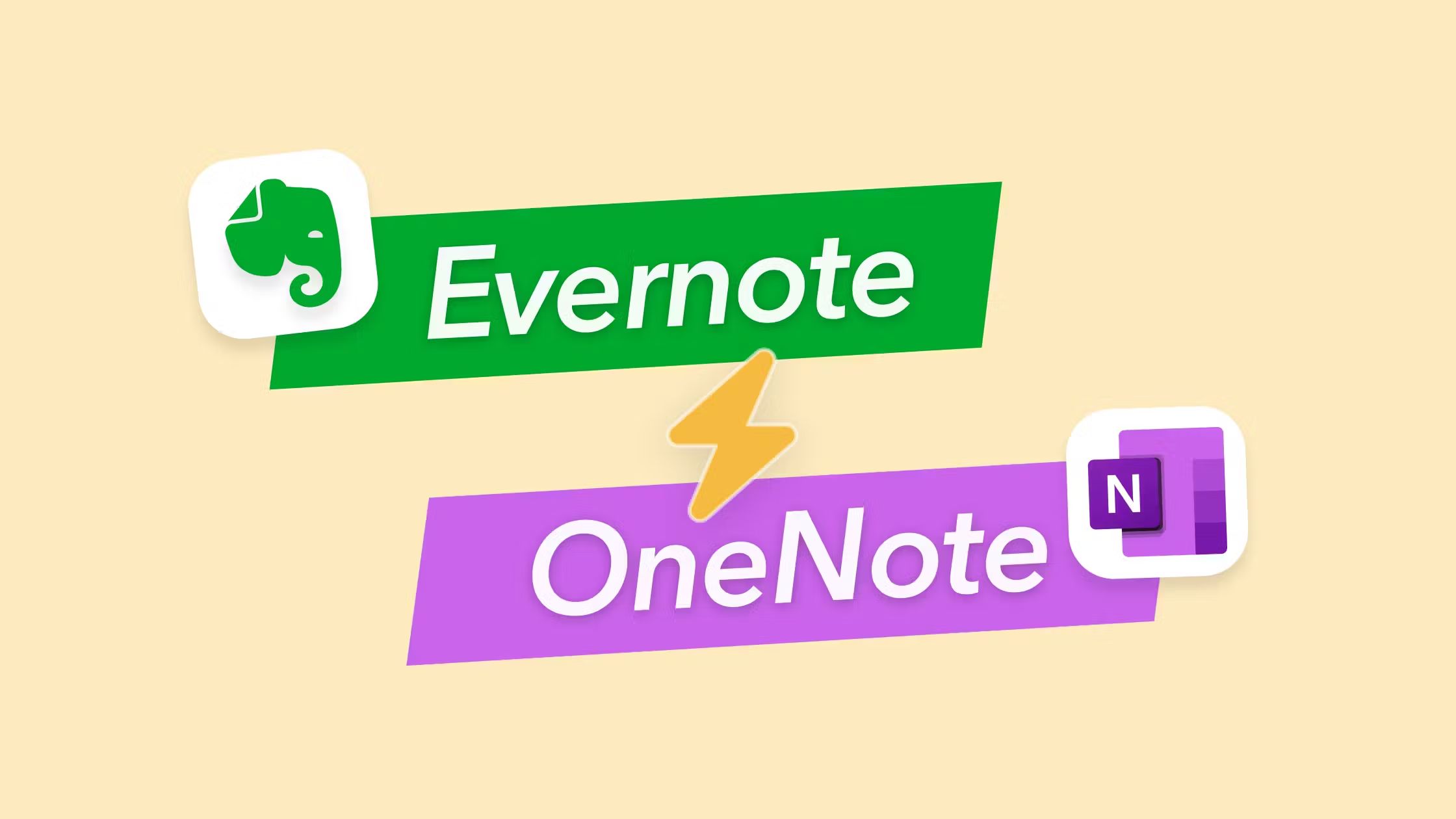
Phần Mềm Phục Hồi Dữ Liệu
Recuva
Một công cụ mạnh mẽ giúp bạn khôi phục các file đã bị xóa nhầm hoặc bị mất.

EaseUS Data Recovery Wizard
Phần mềm này có thể khôi phục dữ liệu từ nhiều nguồn khác nhau, bao gồm cả ổ cứng bị hỏng hoặc phân vùng bị mất.
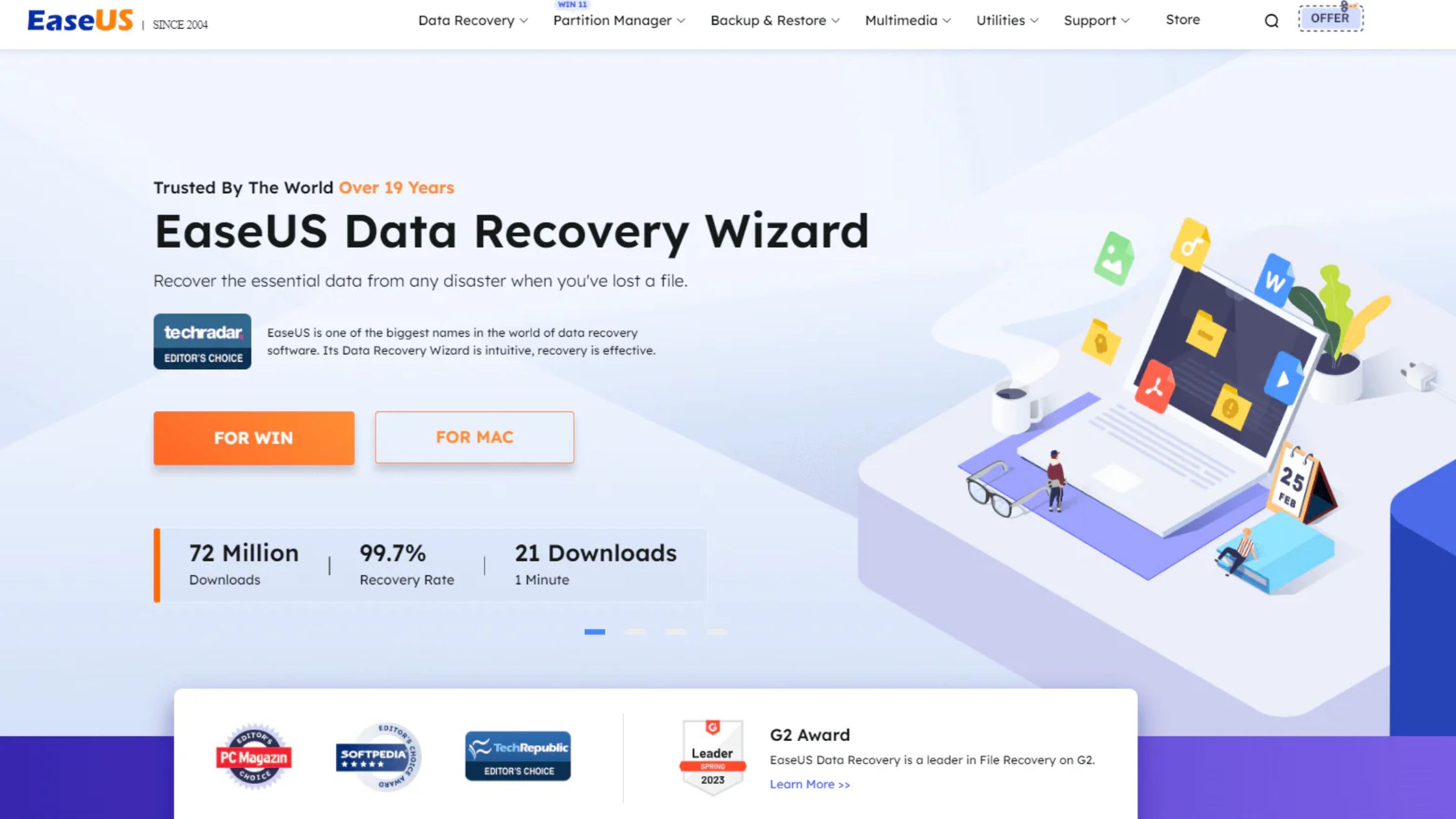
Kết luận
Như vậy, từ những thao tác cơ bản đến các mẹo nâng cao, bạn đã nắm vững mọi cách lưu file Word một cách hiệu quả và an toàn. Việc thành thạo các kỹ năng này không chỉ giúp bạn bảo vệ công sức của mình mà còn nâng cao năng suất làm việc. Hãy biến việc nhấn Ctrl + S thành một thói quen, tận dụng các tính năng lưu tự động và sử dụng dịch vụ đám mây để đảm bảo dữ liệu của bạn luôn được an toàn, dù ở bất kỳ đâu.
Về Herond
Herond là trình duyệt chặn quảng cáo cũng như cookies theo dõi. Trình duyệt này có tốc độ tải web nhanh giúp bạn thoải mái lướt web mà không lo bất kỳ tác nhân nào chen ngang. Hiện nay, trình duyệt Herond có hai sản phẩm cốt lõi:
- Herond Shield: phần mềm chặn quảng cáo và bảo mật quyền riêng tư của người dùng;
- Herond Wallet: ví điện tử social đa chuỗi, không lưu ký.
Herond Browser mong muốn đưa Web 3.0 đến gần hơn với người dùng toàn cầu. Chúng tôi hy vọng trong tương lai, mọi người đều có quyền kiểm soát dữ liệu của chính mình. Trình duyệt hiện đã có phiên bản ứng dụng điện thoại trên CH Play và App Store, mang đến trải nghiệm tiện lợi cho người dùng.
Hãy theo dõi các bài đăng tiếp theo để cập nhật thêm nhiều thông tin bổ ích về sử dụng web an toàn và hiệu quả. Nếu bạn có góp ý hay thắc mắc gì, hãy liên hệ ngay với chúng tôi trên các nền tảng sau:
- Telegram: https://t.me/herond_browser
- Mạng xã hội X: @HerondBrowser
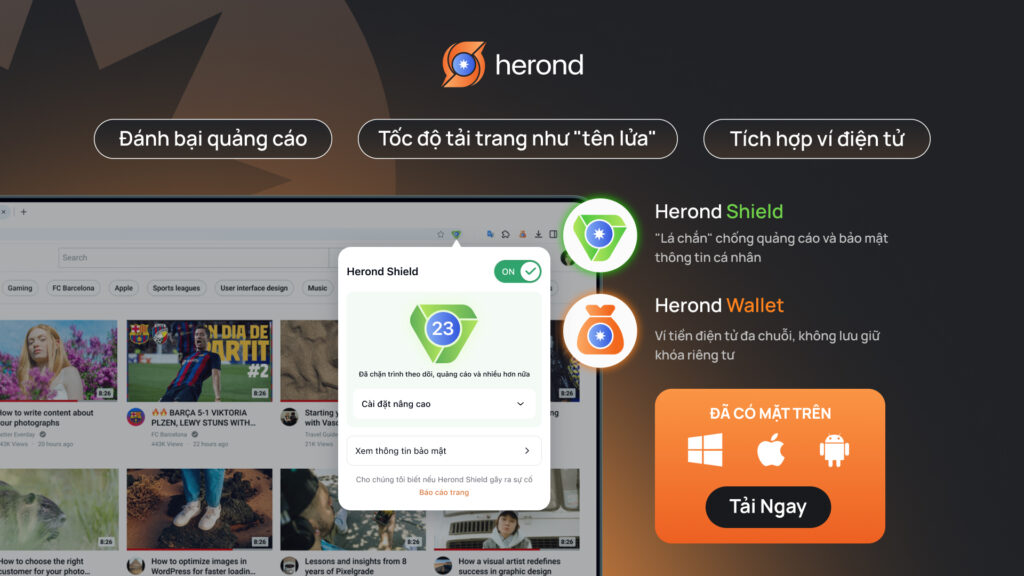


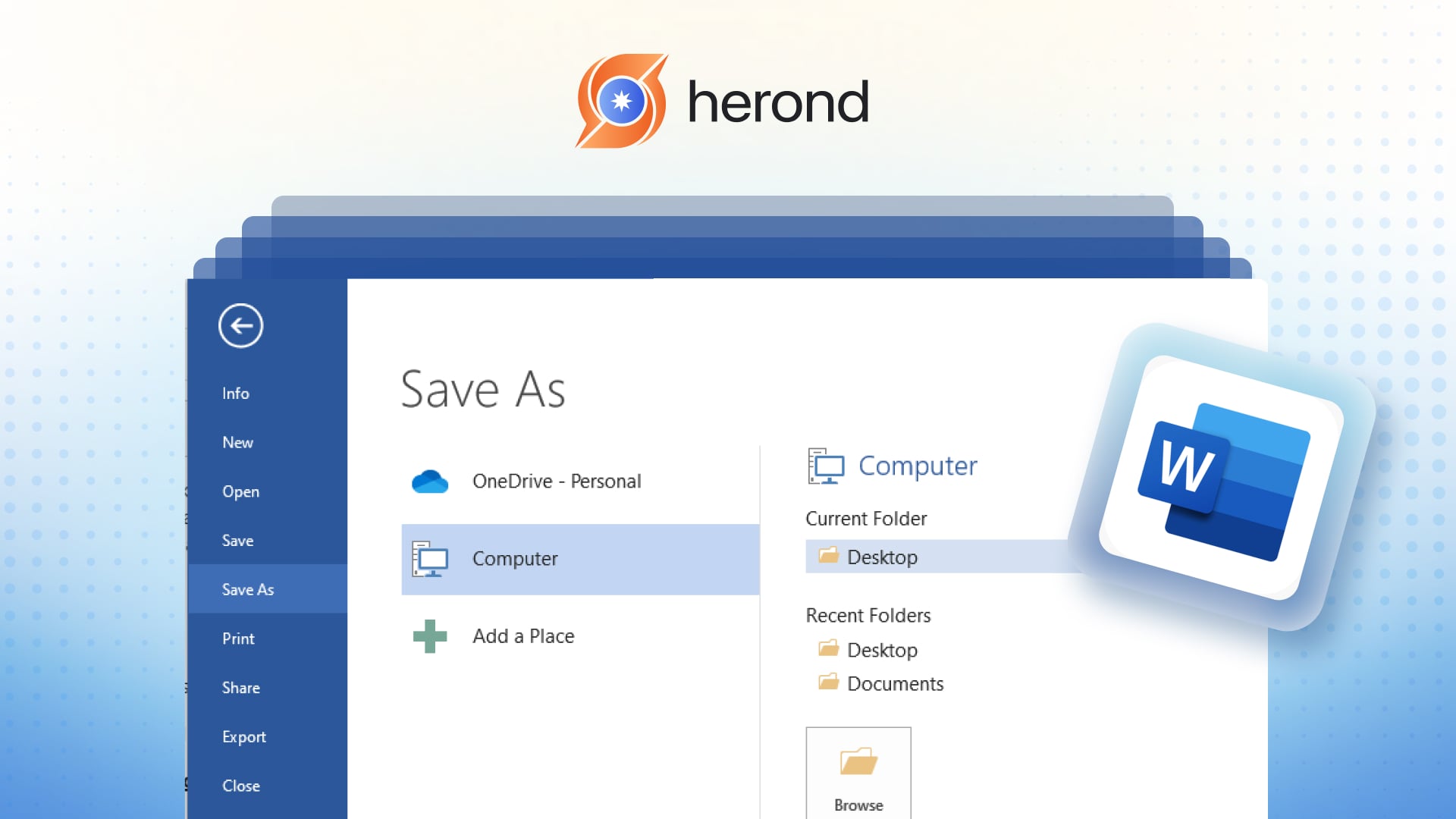


![[Cập nhật 2025] 3 Cách Tắt Quảng Cáo Trên Điện Thoại Android](https://blog.herond.org/wp-content/uploads/2025/11/87.jpg)
